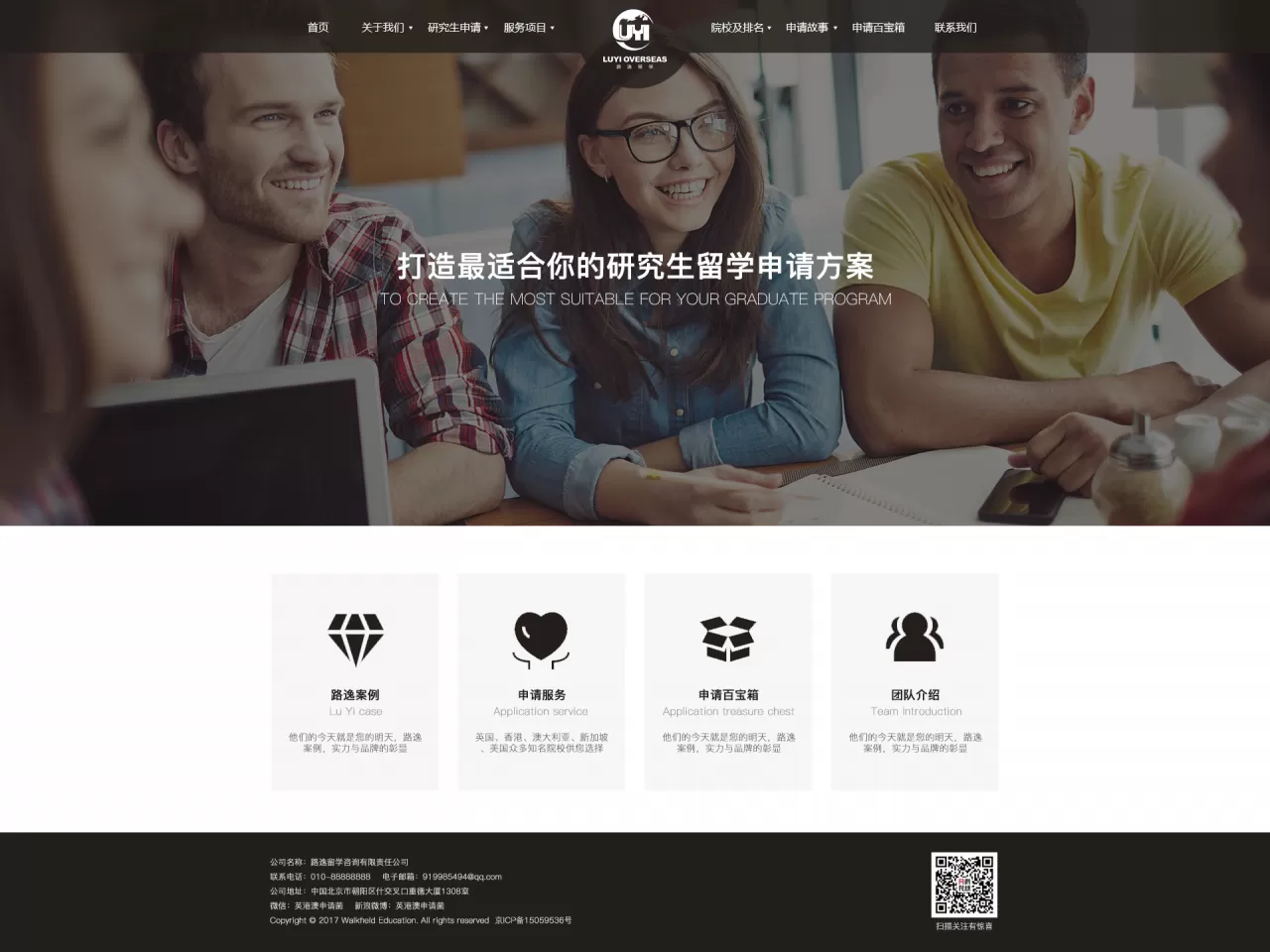尝试更新 wordpress 插件或主题时,您是否在屏幕上看到“致命错误:超出 30 秒的最大执行时间”?
通常,当 wordpress 中的 PHP 脚本需要很长时间才能运行并达到 wordpress 托管服务器设置的最大时间限制时,会出现此问题。时间限制很重要,因为它有助于防止滥用服务器资源。
在本文中,我们将向您展示如何修复致命错误:wordpress中超过最大执行时间。

为什么会发生“超过最大执行时间”错误?
超出最大执行时间错误发生在 wordpress 中,因为 PHP 是 wordpress 背后的编程语言,对脚本可以运行多长时间有时间限制。此限制是为了防止 Web 服务器被滥用。
不同的托管公司设置了不同的时间限制,但 30-60 秒通常就足够了。如果您的 wordpress 网站上的 PHP 脚本花费的时间超过此设置的时间,则会触发超出最大执行时间错误。

虽然超过最大执行时间错误被称为“致命错误”,但它实际上是最常见的 wordpress 错误之一,易于修复。
让我们看看如何修复wordpress中超过最大执行时间的错误。
根据触发错误的时间和地点,wordpress 可能会在前端显示“此站点遇到技术困难”错误通知。

这是 wordpress 5.2 中添加的致命错误保护功能的一部分。
您可能还会收到一封电子邮件,告诉您哪个插件(如果插件触发了错误)导致了问题。


对于无法访问其 wordpress 仪表板的 wordpress 用户,建议使用此方法。要修复最大执行时间限制错误,您需要手动编辑 .htaccess 文件并添加一行简单的代码。
只需使用 FTP 客户端或 cPanel 或其他网络托管仪表板中的文件管理器应用程序连接到您的网站。
您的 .htaccess 文件与 /wp-content/ 和 /wp-admin/ 文件夹位于同一文件夹中
例如,如果您使用 FileZilla 作为 FTP 客户端,那么您可以在右栏的“远程站点”部分找到它。

找到 .htaccess 文件后,只需右键单击它并选择“查看/编辑”选项。
这将在文本编辑器中打开文件。

接下来,您需要在 .htaccess 文件的底部添加以下代码:
PHP_value max_execution_time 300
如果您使用记事本作为文本编辑器,则可能是它的外观。
完成后,继续保存文件。

此代码只是将最大执行时间的值设置为 300 秒(5 分钟)。您现在可以访问您的网站以查看错误消息是否消失。
修复 wordpress 中超出最大执行时间错误的另一种方法是修改您的PHP.ini文件。
PHP.ini 文件是一个配置文件,用于定义服务器上 PHP 的设置。在许多 wordpress 托管平台上,您可能在根文件夹中看不到它。
在这种情况下,您可以使用 FTP 或文件管理器应用程序在 wordpress 根文件夹中创建一个新的 PHP.ini 文件。
max_execution_time = 60
不要忘记保存文件并将更改上传回服务器。您现在可以访问您的网站并查看错误是否已消失。
在大多数情况下,使用这两种方法增加最大执行时间将解决错误。但是,如果没有,那么您需要联系您的 wordpress 托管服务提供商寻求帮助。
我们希望本文能帮助您修复致命错误:wordpress中超过最大执行时间。您可能还想查看我们关于如何修复在 wordpress 中建立数据库连接的错。